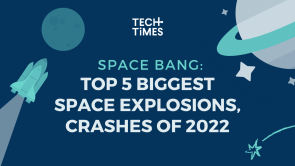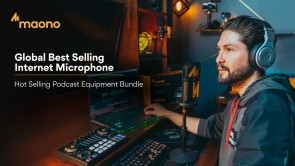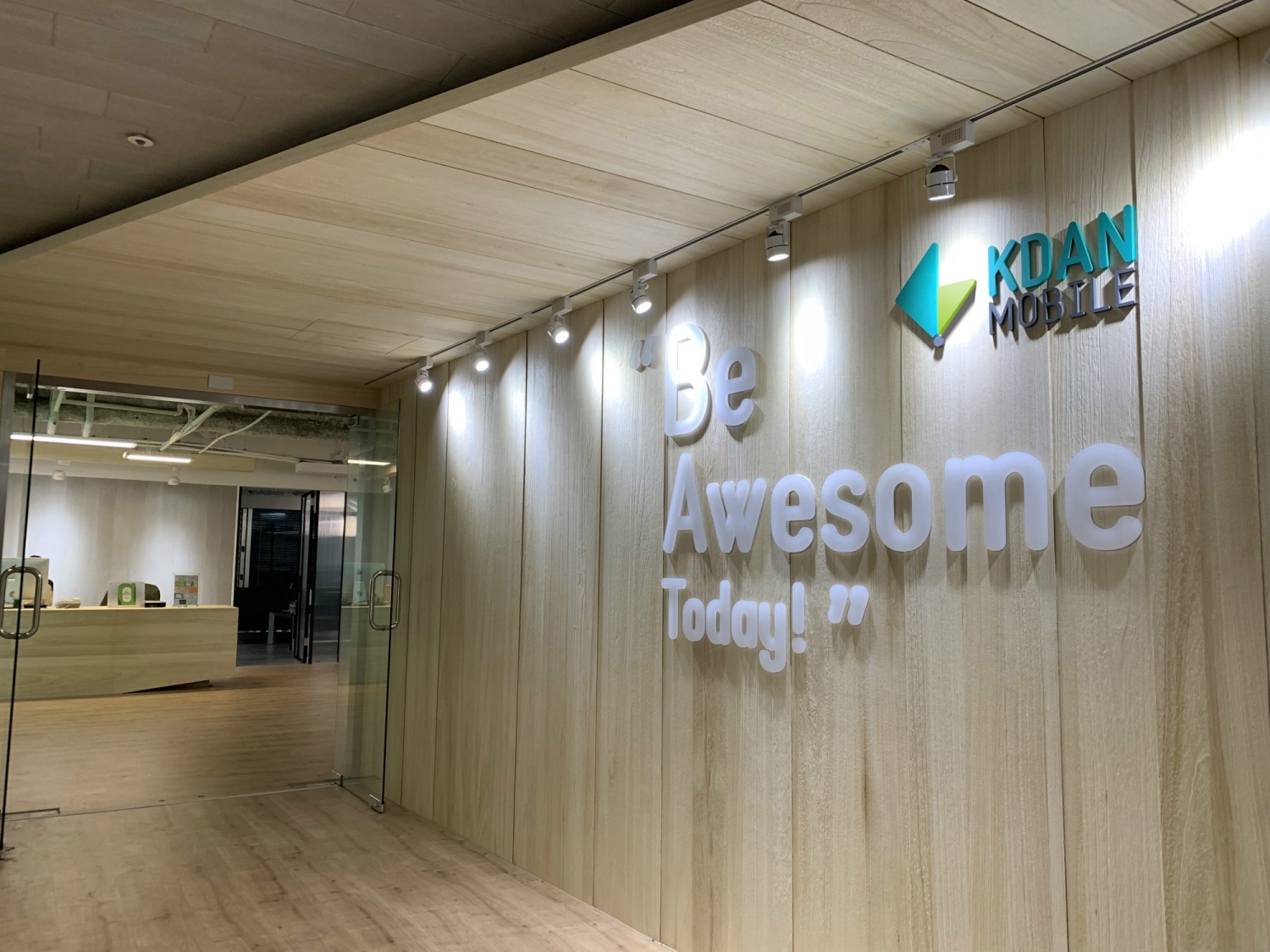
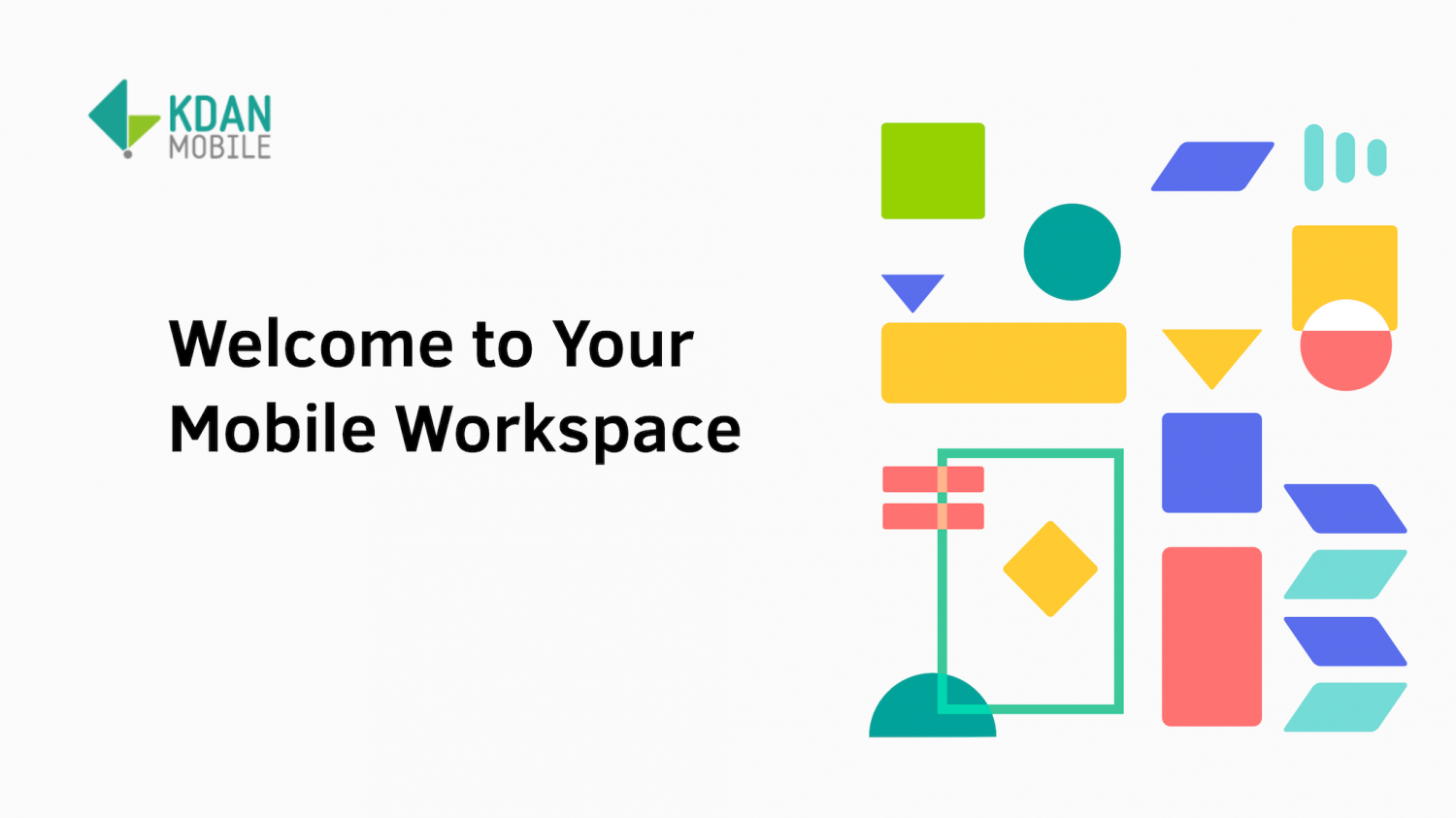


PDF(可移植文档格式)是用于访问多媒体内容的最常见的文件格式之一。如今,有几种方法可以通过专用的PDF软件打开它们。
在过去的几年里,人们学会了在打开重要主题时使用网络浏览器,尤其是那些内置PDF阅读器的主题。
事实上,这些工具不仅为个人提供了一个更舒适的阅读环境,而且它们还具有许多功能,例如放置电子签名,在表单中填写信息,甚至将多种格式组合在一个文件中。
许多PDF阅读器可以在手机上和电脑上使用,但它们在功能上仍然存在差异。
出于不同的原因,选择高质量的PDF应用程序总是好的,这就是为什么我们在2021年列出了前5名最佳PDF软件。以下是为什么你应该选择他们而不是其他读者:
#1 Kdan移动PDF阅读器

从2009年开始,Kdan移动通过其最新的PDF阅读器应用程序,投资带来更多创造性的解决方案,以提高专业人士的工作效率。从家庭、学校和办公室,该公司保证为使用该软件的客户提供最高质量。
目前,Kdan Mobile的官方PDF软件得到了广泛的支持。该平台为全球超过1000万活跃用户提供服务。其应用程序的总下载量现已超过2亿次。
他们的目标是为个人和企业提供方便的途径,以利用技术创造的机会。万博体育登录首页这适用于我们的发展。无论使用何种设备和平台,我们都希望PDF的查看和编辑能够简单易用。这样,用户的工作效率就会更高。
Kdan Mobile擅长为用户提供各种服务,从签署PDF表格到文本编辑。
特性

舒适的阅读体验:
Kdan Mobile提供了自己的方式,帮助读者在阅读笔记或副本时感觉更舒服。读者可以自由选择使用什么背景作为自己的体验。
用户可以通过选择最喜欢的颜色来更改PDF背景主题,以便轻松阅读。为了支持你的PDF演示,他们还可以使用幻灯片模式。
文件完整保管:
用户搜索PDF软件是基于它方便地组织所有文件的能力。Kdan Mobile的PDF阅读器将解决你的存储问题,因为它有减少杂乱的功能。更少的纸张意味着所有用户的工作更顺畅。您可以完全控制特定任务的当前工作流。
无纸化填写和签署表格:
有了Kdan Mobile的PDF软件,就不需要再用旧的打印方式写签名或填写表格了。它的PDF阅读器允许电子签名取代物理签名,可以帮助你节省更多的纸张。如果PDF文件包含数字签名,PDF Reader还支持验证证书和签名。
简单的文本编辑:
和Word一样,Kdan Mobile也允许用户通过PDF软件编辑文本。忘记抛弃PDF应用程序吧,因为你可以在不退出官方阅读器的情况下立即修改文件。目前,Mac用户正在进行PDF软件的beta测试。
更安全可靠的PDF档案:
与其他只提供直接编辑和电子签名的PDF软件不同,Kdan Mobile确保用户的文件将受到保护,免受入侵者的不必要和未经授权的访问。Kdan Mobile通过密码来保证安全。即便如此,订阅者也可以利用水印,甚至是受保护的下载链接。
无论你是学生还是商人,这个功能将保护你的重要文件,让你可以继续你的工作进度。
多格式文件转换:
Kdan Mobile允许对用户可能遇到的每个文件进行广泛的转换。从文本,HTML, RTF, MOBI, ePUB,甚至微软Office文档,它的PDF阅读器提供了多功能性,将有利于客户的偏好。

好处
Kdan PDF软件提供的全面功能对来自各行各业的不同人都有帮助,例如学生、商务人士和其他专业人士。
鉴于其编辑、阅读、保护甚至允许PDF文件转换的能力,这个全能的阅读器可以帮助用户成功地编辑活动。这是一个很大的不同,我们通常无法在当前的PDF编辑器中看到。
最重要的是,Kdan的PDF阅读器被认为是第一个专注于移动服务的PDF软件。
用户将受益于易于管理的用户界面,甚至用户体验设计模式,这将为轻松的桌面和移动编辑铺平道路。
无论用户是否依赖于特定的平台,包括iOS、Android、Windows和Mac,他们都可以通过其专业功能利用Kdan的PDF软件。
为什么Kdan PDF SDK阅读器作为第一移动PDF解决方案

- 完整的PDF API
- 稳定的查看器引擎
- 易于集成
- 跨平台的SDK
- 无与伦比的开发体验
- 完全可定制的
#2 Adobe Acrobat Reader DC
对于一个细致的专业人士来说,选择一个有效的PDF阅读器可能是一项艰巨的任务,因为在关键的工作时间犯错误会影响到许多任务。
Adobe的免费PDF软件是最值得推荐的PDF阅读器之一,特别是对于那些依赖云存储服务(例如OneDrive和Dropbox)的人来说。如果您不知道,还可以将您的acrobatreader DC链接到其存储云。
到目前为止,这个PDF软件的另一个值得研究的特性是多选项卡视图。它为单个文档提供有组织的安排。它还能让用户一窥自己在浏览器上是如何使用这款应用的。
这个PDF阅读器可以同时处理重文件,同时允许其他功能,如注释文档和添加注释和文本。此外,它还有一个文本转语音模式,可以用作有声读物。
总的来说,这个应用程序仍然是最好的免费PDF阅读器之一,因为它易于使用的功能和易于导航的所有用户。
优点
- 适用于云存储中的文件管理
- 能同时处理大型PDF文件
- 多个文档有一个特殊的选项卡视图
缺点
- 非常大的
#3纤细的PDF阅读器
Slim PDF以其轻巧的尺寸和快速的文件加载开始,是今年表现最好的PDF阅读器之一。如果您正在处理由于计算机中应用程序重叠而导致的存储问题,那么它的考虑周到的大小至少不会困扰您。
精简PDF是一个优秀的工具,几乎所有的学校和办公室相关的任务,包括作业和处理文件。它可以让用户填写空白表格,对文件进行评论,突出显示段落,甚至写电子签名。
对于书虫来说,Slim PDF介绍了多种阅读模式。它还具有将PDF文件快速转换为Word和其他文件格式的功能。然而,这只能通过下载另一个软件来实现。
这个PDF阅读器唯一的缺陷是工具栏的位置,在阅读文档时可能会造成麻烦。不过,Slim PDF在加载文件方面提供了最快的服务。
好消息是你可以免费使用这个软件:对于想要远离订阅服务的桌面用户来说,这是一个完美的工具。
优点
- 下载大小比较小
- 文件的快速加载时间
- 允许转换多种文件格式
缺点
- 不可用编辑工具
Foxit PDF阅读器
这个多用途的PDF软件为那些正在处理PDF的人做了很多工作。具体来说,您可以通过Foxit PDF阅读器从头开始制作PDF。
虽然它对新手来说是一个具有挑战性的测试场地,但它与微软Office的集成使编辑文档变得更容易。此外,这个PDF阅读器还可以扫描图像。
尽管它的编辑工具选项多种多样,但它对光学字符识别的支持在其免费版本中无处可寻。
第一次使用这个软件可能看起来比预期的要难,但是它的用户界面是友好的。对于进一步的文件访问,可以通过Foxit执行注释、签名、高亮显示甚至编辑等功能。
该软件提供了附加组件,您可以下载以打开PDF文件合并的访问权限。与前面提到的应用程序一样,这款PDF阅读器具有安全阅读模式,以增强用户的安全性。此功能将禁用特定文件中附带的Javascript。
在启动最新更新后,用户无法再访问虚拟打印机驱动程序,允许他们创建pdf文件。
优点
- 允许用户制作自己的pdf文件
- 通过安全阅读模式采取严密的安全措施
- 下载容量小
缺点
- 有些功能需要附加组件
#5硝基PDF阅读器
如果有人正在寻找一个完整的PDF阅读器,答案可能在于Nitro阅读器。它允许触屏模式的能力使它从列表中的其他PDF软件中脱颖而出。
对于平板电脑用户来说,这个功能是一个很大的优势,因为它将为他们的使用提供很多便利。只需一个负责页面滚动和点击的按钮,电子书阅读就会容易得多。
该软件擅长注释文档,甚至在突出显示过程中包括划线和下划线元素。但是,它缺乏允许电子签名和填写表单的功能。
此外,它仍然保留了它的注释功能,它就像用户滚动文档时的便利贴一样。像其他同类软件一样,您还可以在不同格式之间转换文件。
对于初学者,它提供了如何开始的快速指南。但是,您可能会遇到的缺点是要求向平台共享您的姓名和电子邮件地址。订阅Nitro的通讯不是强制性的。
优点
- 允许触屏模式
- 有很多可用的注释工具
- 人性化的用户界面和缎带式菜单
缺点
- 缺少填写或签名功能
- 需要注册
综上所述,所有上述PDF软件都有不同的功能,使其与同类软件更不同。在立即为特定目的选择理想的PDF阅读器之前,我们应该首先确认它是否支持所需的文件格式。
除此之外,我们还需要知道它的界面是否适合我们的编辑选项。同样,必须考虑它是否需要订阅。
事实上,PDF阅读器的出现使我们的工作更容易、更快、更高效,这要归功于它们用于转换文件、突出显示单词和其他任务的先进工具。
本文归科技时报所有万博体育登录首页
作者:约瑟夫·亨利